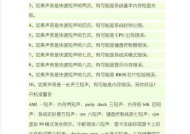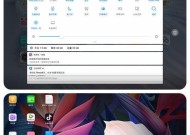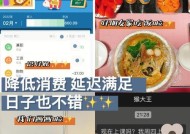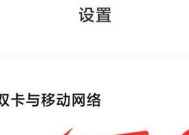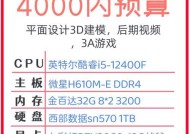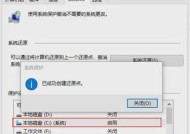台式电脑转接线如何正确连接?
- 电脑维修
- 2025-06-25
- 18
- 更新:2025-06-24 20:27:53
在现代的科技环境中,台式电脑仍然是许多用户的首选设备,无论是在家庭使用还是在专业场合。然而,在使用台式电脑时,我们常常会遇到需要连接不同类型的设备或扩展输出的情况。这时,台式电脑转接线就派上了用场。但是,正确的连接方式并不是每个人都知道的。本文将详细指导你如何正确连接台式电脑转接线,确保你能够顺利地扩展你的设备功能。
认识台式电脑转接线的重要性
台式电脑转接线是一种功能强大的工具,可以将一个接口转换为另一个接口,例如将HDMI转换为VGA,或者将USBType-C转换为USBType-A。它们使用户能够连接到不同类型的外围设备,如显示器、打印机、移动硬盘等,甚至可以通过转换线连接到其他类型的电源或数据传输端口。

准备工作
在开始连接之前,请确保您有以下物品:
1.正确类型的转接线(请根据您的具体需要选择合适的转换器)
2.已关闭电源的电脑(为安全起见,防止静电伤害电脑内部零件)
3.所需连接的设备

正确连接台式电脑转接线的步骤
步骤1:检查转接线与接口
检查转接线的两个端口是否分别对应您的电脑接口和外设接口。确保您选择的转接线兼容您的设备端口类型。
步骤2:连接电脑端
关闭电脑电源并断开电源线。找到您的台式电脑机箱上的相应端口,如果您使用的是HDMI转VGA转接线,那么您需要找到电脑上的HDMI输出端口。用转接线将电脑端口连接好。
步骤3:连接外设端
接下来,将转接线的另一端连接到您的外设设备上。比如,如果您是连接显示器,那么就需要连接到显示器的VGA输入端口。
步骤4:检查所有连接
在开启电脑电源之前,仔细检查所有的连接是否牢固可靠。一个松动的连接可能导致信号传输不良,影响使用效果。
步骤5:开启设备并测试
一切连接就绪后,您可以开启电脑并测试转接线是否工作正常。打开一个应用程序,比如视频播放器,以确保信号正确传输到外设上。
步骤6:调整设置(如有必要)
如果转接后显示效果有差异,您可能需要在电脑显示设置中进行调整。进入显示设置,检查分辨率和刷新率是否适合您的外接显示器。
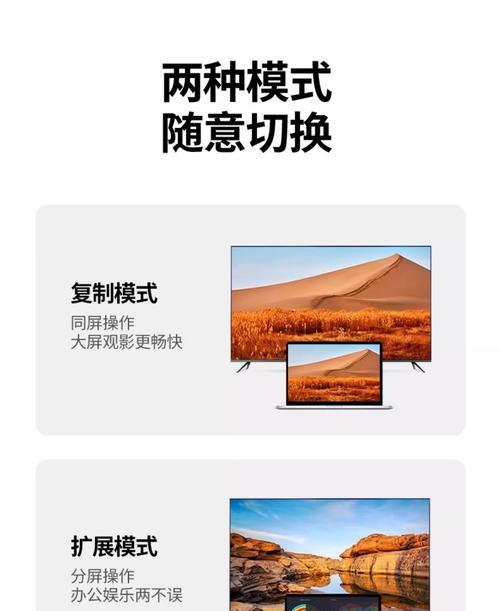
常见问题与解决方法
问题1:转接后无信号或信号不稳定。
解决方法:首先确认转接线两端是否已正确连接,然后检查转接线本身是否有损坏。尝试更新显卡驱动程序,有时这可以解决兼容性问题。
问题2:音频和视频不同步。
解决方法:检查音频线是否已连接,如果使用的是HDMI转接线,则确保音频输出已设置为通过HDMI输出。您也可以调整电脑的音频延时设置来同步音频和视频。
问题3:转接线无法被电脑识别。
解决方法:检查电脑的BIOS设置中是否禁用了某些端口,或者您使用的端口已被其他设备占用。您可以尝试更换不同的端口或重启电脑尝试识别转接线。
拓展阅读
台式电脑转接线不仅限于视频输出和输入,还包括各种数据传输和充电扩展功能。随着技术的进步,USB3.x、Thunderbolt等高级接口转换也变得越来越普遍。了解不同类型的转接线及其用途可以帮助您更好地管理设备间的连接。
结语
通过本文的指导,您应该能够轻松地连接台式电脑转接线,并开始利用它们扩展您的台式电脑的功能。遵循上述步骤和注意事项,您将能够避免常见的连接错误,并确保设备的稳定运行。希望您在连接台式电脑转接线的过程中能够愉快顺利。
下一篇:单手键盘为何不流行?